Hello大家好,我是帮帮 。最近有小伙伴微信截图问我,如何快速提取地址栏信息,今天帮帮结合函数和快捷方法跟大家分享一下,快捷简单 , 一学就会 。(酒精过量的后遗症真的大啊 。。。)
有个好消息!为了方便大家更快的掌握技巧,寻找捷径 。请大家点击文章末尾的“了解更多”,在里面找到并关注我,里面有海量各类模板素材免费下载,我等着你噢^^<——非常重要?。。?
大家请看范例图片 。小伙伴的需求是单独将“某某区”提取出来,方便划分区域 。如果文字布局都是XX区结尾,直接输入=RIGHT(A1,3),表示A1的单元格,提取从右数3个字符 。直接就可以批量提取 。

向下复制得出结果 。如果XX区字符串不在最右侧,类似这样的布局 , 提取的信息就会发生错误 。
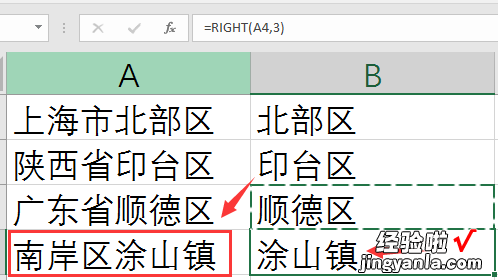
所以我们要写复习一个函数,=FIND("区",A1),这个函数表示查找“区”的字符在A1的位置,范例中“区”的第6个位置 。
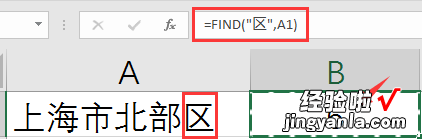
根据文字布局,我们可以书写公式=MID(A1,FIND("区",A1)-2,FIND("区",A1)),即=MID(A1,4,6) 。表示A1的字符串从第四个开始,提取6个字符 。也能将XX区提取出来 。
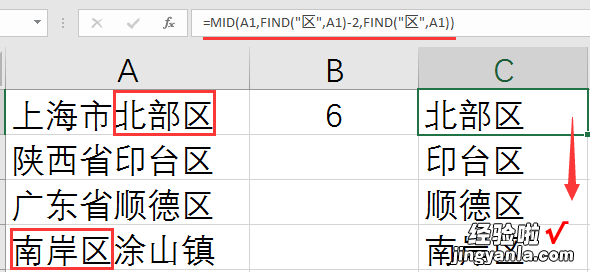
但是有些区域包含的字符串过长 , 这样书写提取三个字的没问题,四个字甚至过多肯定不行 。所以我们运用=MID(A5,FIND("市",A5) 1,FIND("区",A5))的嵌套,找出市的位置 1,也能取出XXX区的字符串 。
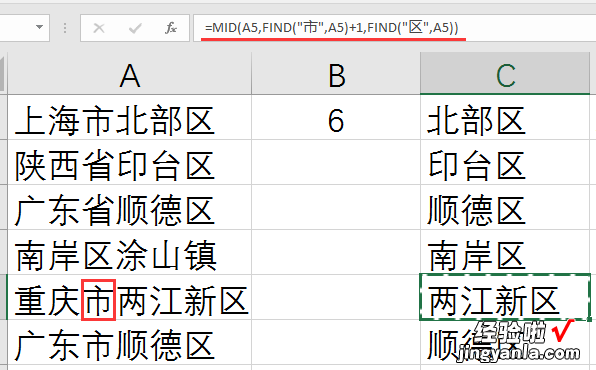
但是如果XX区后面还跟着有地名,这种方法又行不通了 。
【快捷提取地址栏信息,函数提取,快捷填充,一步到位好轻松】

合并公式,=MID(A1,SUM(IFERROR(FIND({"省","市"},A1),0)) 1,FIND("区",A1)-SUM(IFERROR(FIND({"省","市"},A1),0))) , 三键 。排除省市,直接到区 。公式也很好理解,先找省,市,错误值返回0 , 在数组求和,最后用MID函数提取 。

如果表格像这样标准排列,不会公式也很简单,在B1处输入北部区,下拉,选择快速填充 。
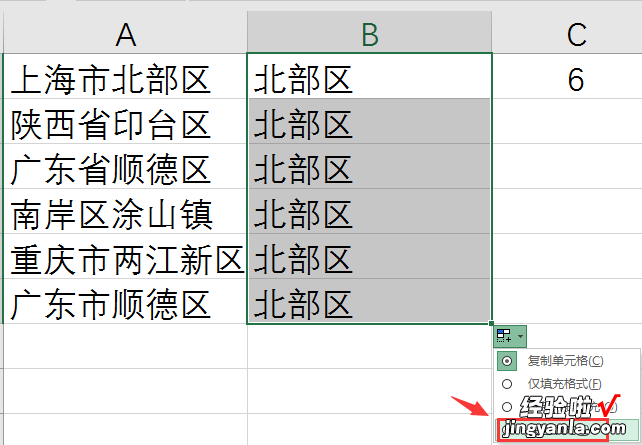
一步到位就是这么轻松 。
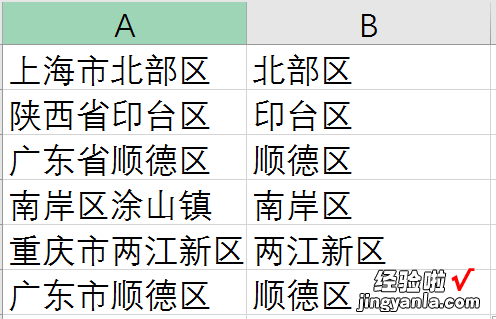
今天的技巧分享就到这里啦 , 大家注意在于熟悉函数的概念,利用逻辑关系组合嵌套,得到自己想要的结果 。拜拜,下课- 。-(多看看第二段哟,老!熟!人!都!懂!的?。┚圆蝗媚愫蠡冢?
